首页 > 教程 >
Photoshop使用图层样式制作漂亮的相机图标
2023-02-21教程围观次
简介本教程主要使用Photoshop使用图层样式制作漂亮的相机图标,相机图标的镜片部分稍微复杂一点,不过作者非常厉害,全部用图层样式来完成,制作的时候只需画好一个底图,然后添加图层样式即可。最终效果1、新建大小自定的文件,背景填充黑色。选择圆角矩形工具在画布上画一个200*200像素,圆半径为40PX的圆角矩形。2、双击图层面板缩略图调出图层样式,先设置渐变叠加,如下图。3、设置内发光。4、设置斜面和
本教程主要使用 Photoshop使用 图层样式制作 漂亮的 相机图标,相机图标的镜片部分稍微复杂一点,不过作者非常厉害,全部用图层样式来完成,制作的时候只需画好一个底图,然后添加图层样式即可。
最终效果
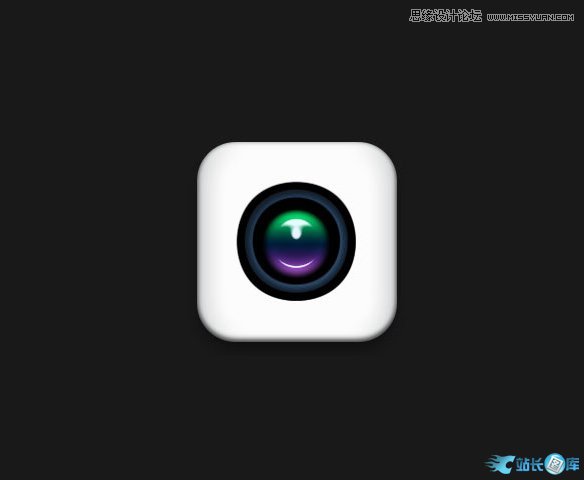
1、新建大小自定的文件,背景填充黑色。选择圆角矩形工具在画布上画一个200 * 200像素,圆半径为40PX的圆角矩形。
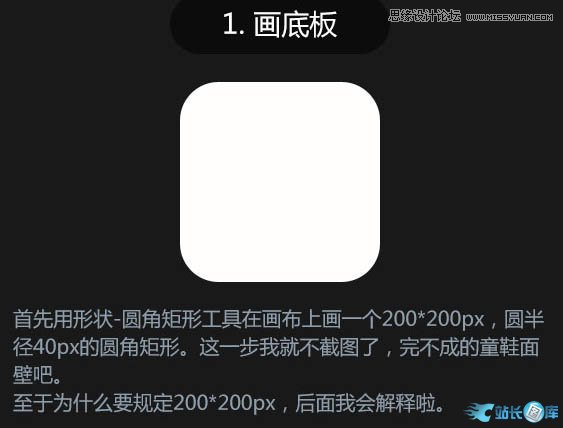
2、双击图层面板缩略图调出图层样式,先设置渐变叠加,如下图。
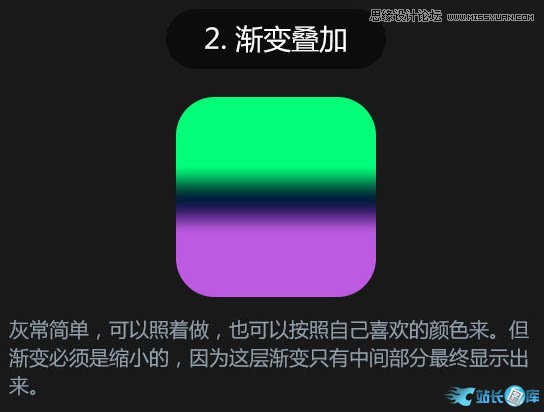
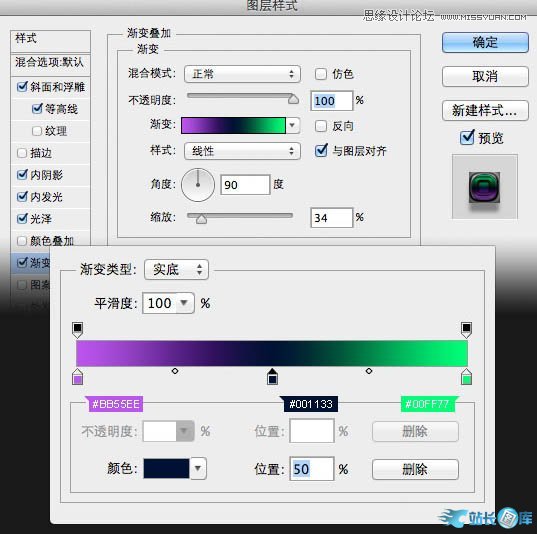
3、设置内发光。
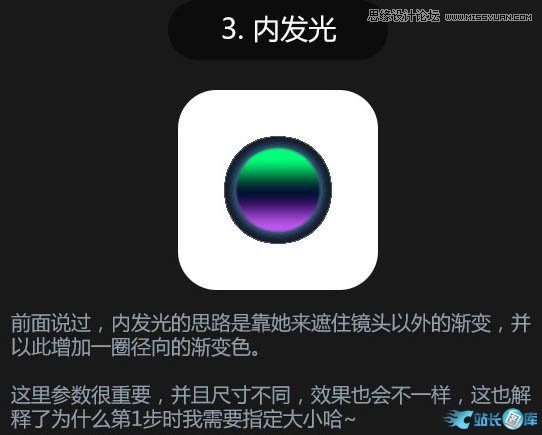
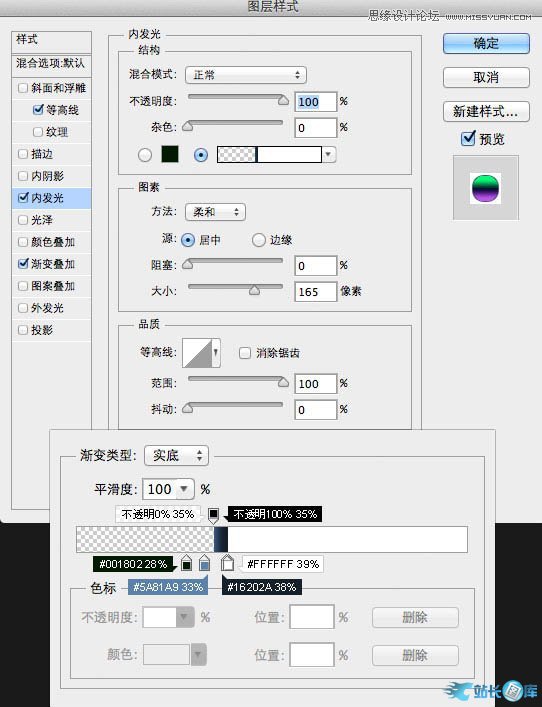
4、设置斜面和浮雕。
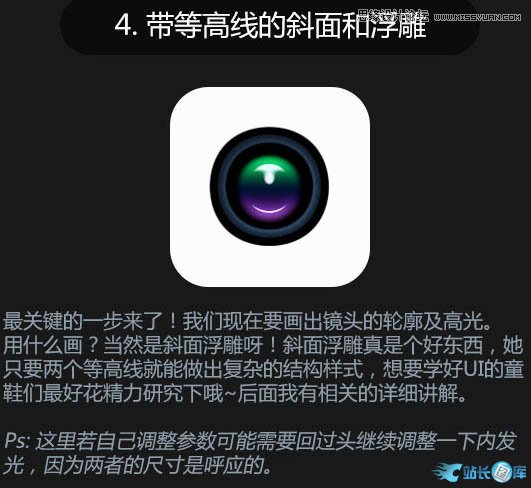
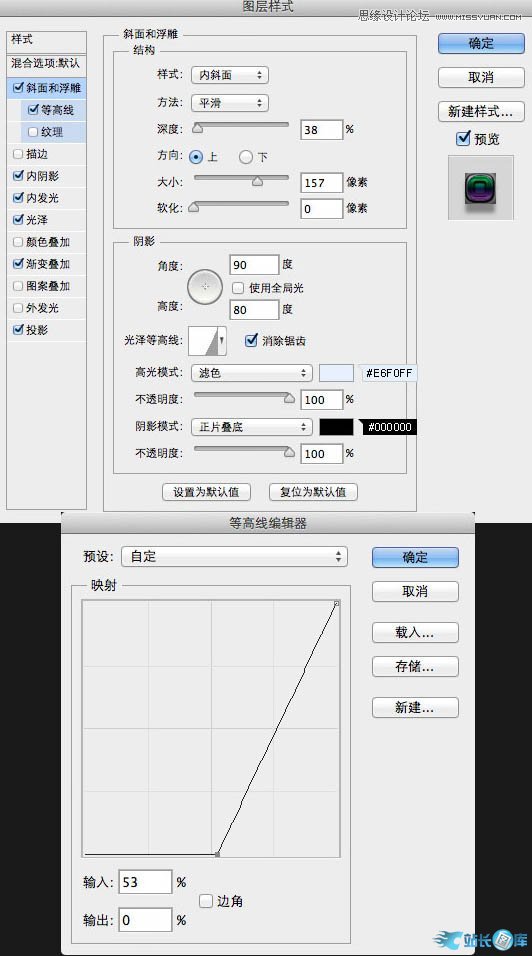
5、设置等高线。
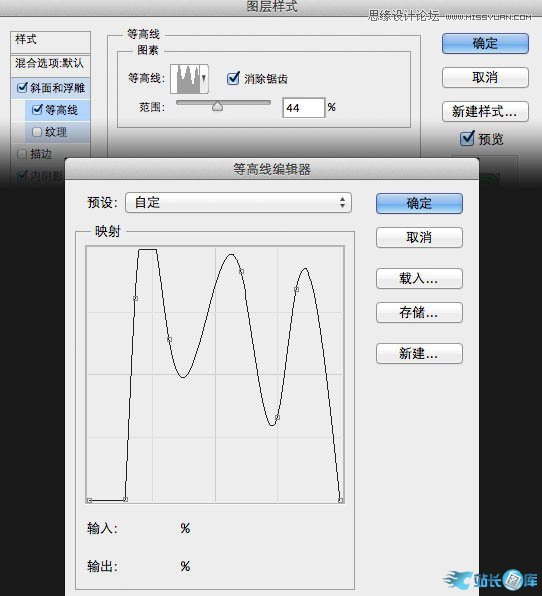
6、设置内阴影、光泽、投影。
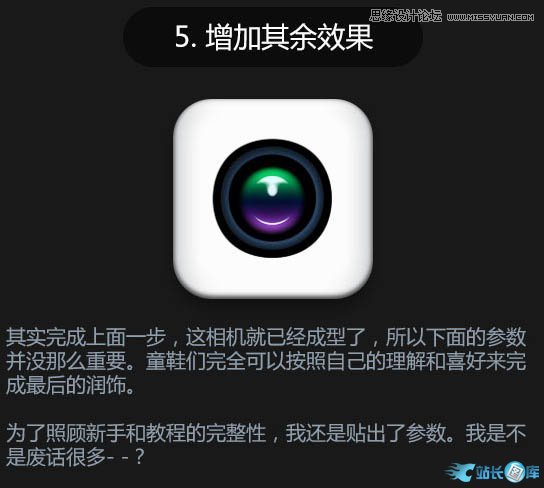
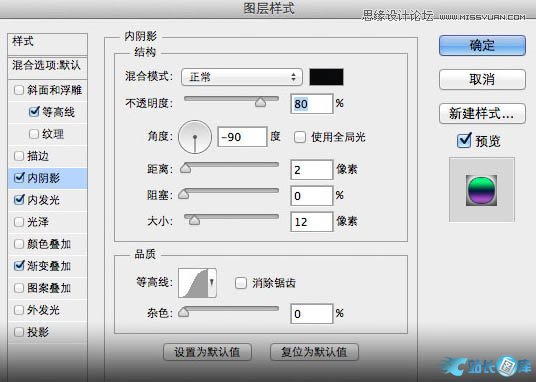
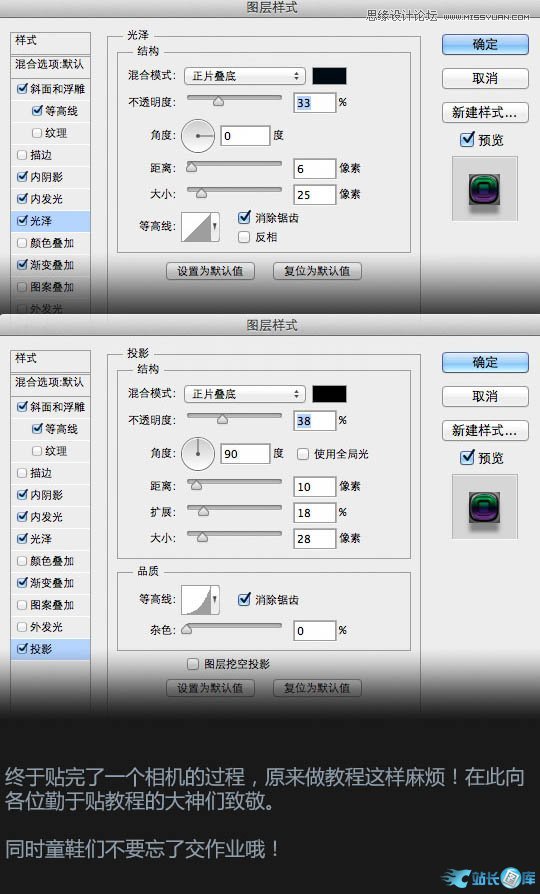
最终效果:
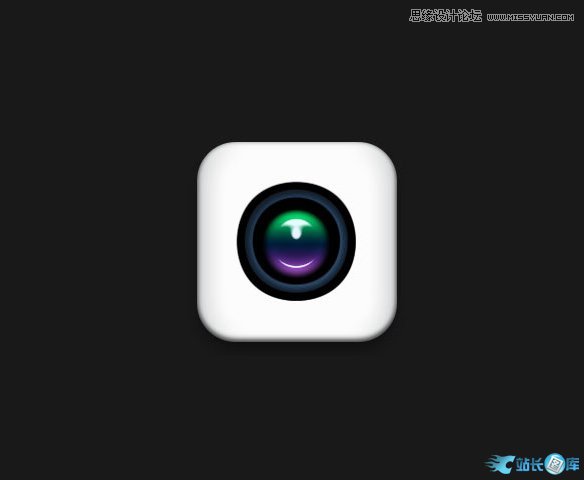
下载链接:网站源码/小程序源码/网站模板下载










